1.設置PLC通訊參數以及DB塊屬性設置
在Step7 V13組態軟件中打開S7-1200項目,關于PLC硬件組態步驟在此不詳述。
注意,如果您使用固件版本為 V4.0 以上的 S7-1200 CPU,則需要如下額外設置,才能保證通信正常。
請點開 CPU 的設備組態,"屬性->常規->保護"里"連接機制"一項需要勾選"允許從遠程伙伴(PLChmiOPC...)使用 PUT/GET 通信訪問",如下圖所示:

使用 PUT/GET 通信訪問
在樹形菜單中打開"設備和網絡",打開網絡視圖點擊CPU 1214C 通訊端口,在"屬性"界面中設置通訊參數,在"子網"列表中可把接口連接到某一子網,設置 "IP地址"和"子網掩碼"參數。簡單通訊情況下,可以不用啟用IP路由器,如圖 1. 所示。
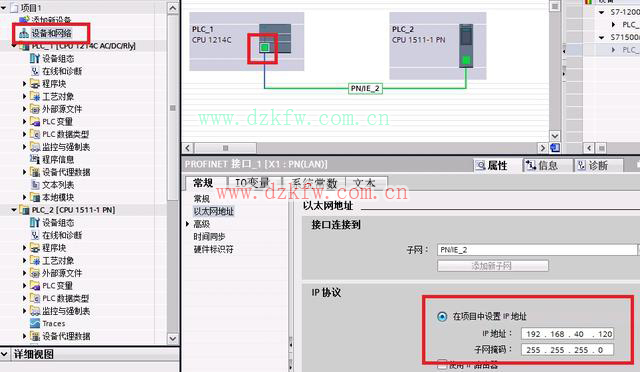
圖 1. S7-1200通訊參數
打開項目中"程序塊",創建DB塊,創建數據,如圖2.所示。
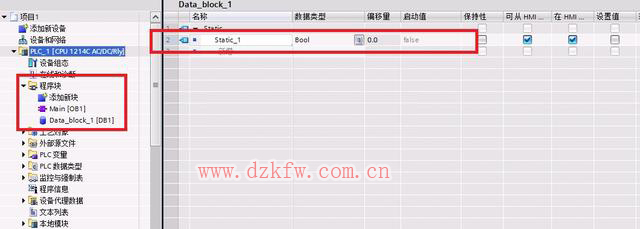
圖 2. 創建DB塊
注意:WinCC需要讀寫的DB塊,不能使用符號尋址,只能使用絕對尋址。所建的DB塊屬性中需要取消"優化的塊訪問",如圖3. 所示。

圖3. DB塊屬性
編寫相應的PLC程序,下載到實際硬件。
2. WinCC添加新驅動
在WinCC項目中可添加此驅動,如圖4. 所示,打開變量管理界面,選擇"變量管理"點擊鼠標右鍵,選擇"添加新的驅動程序",在驅動列表中選擇"SIMATIC S7-1200, S7-1500 Channel"驅動。
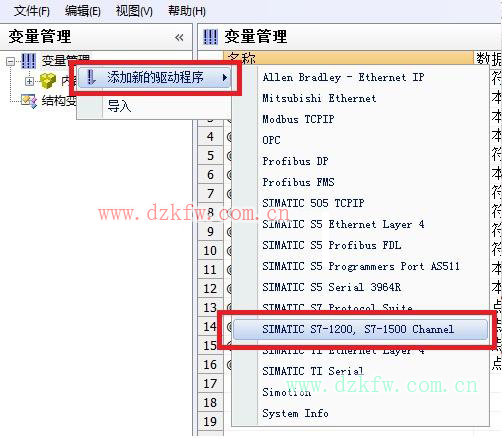
圖 4. 添加驅動
3. 電腦網卡參數設置
在操作系統網絡連接中設置此網卡的IP地址以及子網掩碼,在此例中,IP地址和PLC的IP地址在同一樣網段中,子網掩碼一致,如圖5.所示。
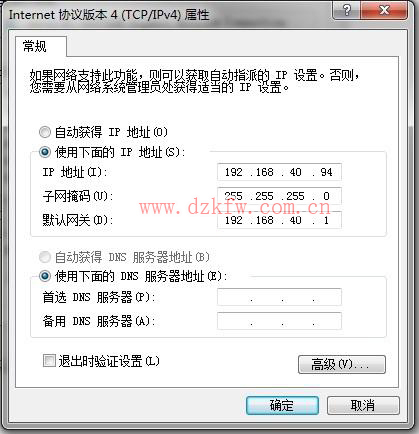
圖5.網卡參數
在PLC和電腦之間接入以太網通訊電纜,測試電腦與PLC之間物理連接是否正常。(diangon.com版權所有)選擇操作系統左下角"開始"菜單,在最下一行運行欄中輸入"CMD"命令,然后敲回車進入DOS命令界面。在界面中輸入ping命令,格式:ping

圖6.測試物理連接
4 設置PG/PC接口
打開電腦的控制面板,選擇"設置 PG/PC 接口"選項,在界面中點擊"應用程序訪問點"下拉列表,選擇<添加/刪除>,如圖7.所示。

圖7. 設置PG/PC 接口
在彈出框中"新建訪問點"填寫"CP-TCPIP",點擊"添加"按鈕添加訪問點,如圖8.所示,完成后關閉對話框。

圖8.新建訪問點
返回"設置 PG/PC 接口"界面,"應用程序訪問點"選擇"CP-TCPIP","為使用的接口分配參數"選擇普通以太網卡的TCPIP協議,如圖9.所示,完成后點擊"確定"退出。
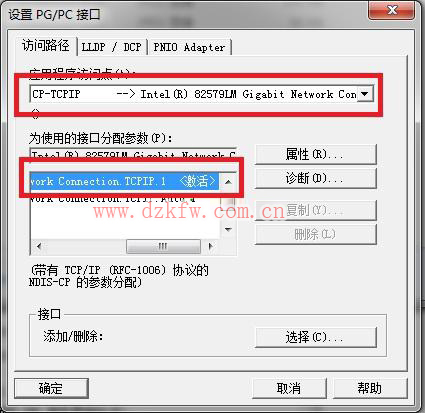
圖9.設置訪問點
5 WinCC 軟件設置
鼠標右鍵"SIMATIC S7-1200, S7-1500 Channel"驅動下"OMS+"選項,選擇"新建連接"新建與S7-1200 PLC的連接。右鍵選擇連接名稱,選擇"連接參數",如圖10.所示。
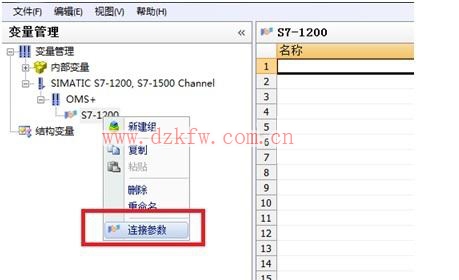
圖10.新建連接
連接參數中,"IP地址"填寫PLC通訊端口的IP地址,"訪問點"填寫"設置 PG/PC接口"中設置的訪問點,"產品系列"填寫" S7 1200",如圖11.所示。
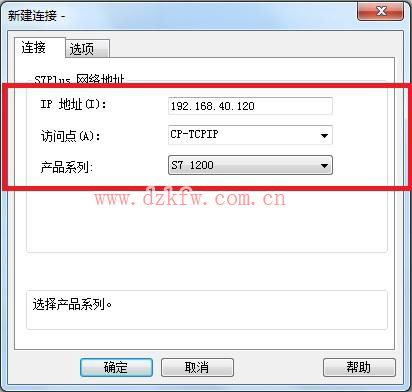
圖11.連接參數
在新建的連接列表中,創建對應的變量,如圖12.所示。
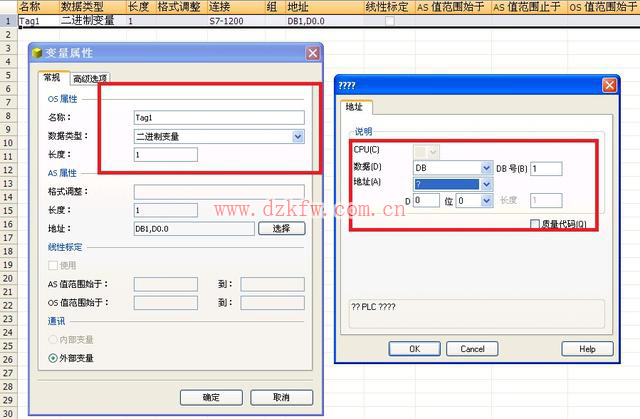
圖 12. 創建變量
6 通訊診斷
項目激活后,在變量管理界面可以直接觀察到通訊是否建立,綠勾表示通訊建立,如圖13.所示。通訊建立后在變量管理中組態相對應的變量。
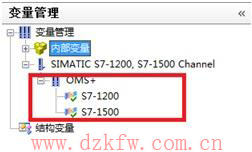
圖13. 變量管理診斷


 返回頂部
返回頂部 刷新頁面
刷新頁面 下到頁底
下到頁底